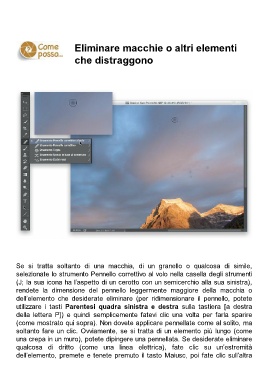Page 265 - La fotografia digitale con Photoshop
P. 265
Eliminare macchie o altri elementi
che distraggono
Se si tratta soltanto di una macchia, di un granello o qualcosa di simile,
selezionate lo strumento Pennello correttivo al volo nella casella degli strumenti
(J; la sua icona ha l’aspetto di un cerotto con un semicerchio alla sua sinistra),
rendete la dimensione del pennello leggermente maggiore della macchia o
dell’elemento che desiderate eliminare (per ridimensionare il pennello, potete
utilizzare i tasti Parentesi quadra sinistra e destra sulla tastiera [a destra
della lettera P]) e quindi semplicemente fatevi clic una volta per farla sparire
(come mostrato qui sopra). Non dovete applicare pennellate come al solito, ma
soltanto fare un clic. Ovviamente, se si tratta di un elemento più lungo (come
una crepa in un muro), potete dipingere una pennellata. Se desiderate eliminare
qualcosa di dritto (come una linea elettrica), fate clic su un’estremità
dell’elemento, premete e tenete premuto il tasto Maiusc, poi fate clic sull’altra